Siri är mycket mer användbart i IOS 10, MacOS Sierra och Apple TVs senaste uppdatering.
IPhone-röstassistenten arbetar med och kontrollerar många apper utan Apple, förbättrad röstsökning och kommer även att bakas i din MacBook eller iMac. Siri kommer också att ha mer förutsägliga funktioner, så du får informationen du behöver utan att behöva fråga först det.
Här är alla sätt du kan prata med Siri i iOS 10, MacOS Sierra och Apple TV.
Du kommer att kunna styra mycket fler appar
IOS 10 öppnade Apple Siri till utvecklare från tredje part, så du kan styra många fler appar med din röst.
Apple gav oss en lista över några av de appar som Siri kan styra vid lanseringen, liksom exempelkommandon. Här är några exempel:
Pinterest: Leta efter stiften du har sparat, som "Hey Siri, hitta herrmodellnålar på Pinterest." Kolla in GIF till höger för att se det i åtgärd.
Kvadrera kontanter: "Hej Siri, betala Sharon 10 dollar med kvadratkassa." Det är mycket snabbare än att tumma genom Square Cash app, välja den person som ska skicka pengarna till och ställa in dollarns belopp.

", " modalTemplate ":" {{content}} ", " setContentOnInit ": false} '>
LinkedIn: Skicka meddelanden till personer du är anslutna till, som "Hey Siri, skicka ett LinkedIn-meddelande till John som säger" Bra möte idag. ""
Rullen: Med den här appen kan du enkelt hitta foton med nyckelord. Så du kan säga, "Hej Siri, visa mig mina bästa bilder av idylliska solnedgångar som togs förra sommaren med The Roll."
Listan över Siri-stödda appar inkluderar även Pikazo, Vogue Runway, Looklive och Monzo.
Skicka meddelanden med appar från tredje part
Med hjälp av tredje parts support till Siri kan du skicka meddelanden till dina vänner och familj med hjälp av alla program som lägger till det. WhatsApp har till exempel omedelbar Siri-support med iOS 10. Här är några exempelkommandon:
- "Berätta Melissa Jag kommer vara där på 5 minuter med WhatsApp."
- "Skicka en WeChat till John som säger, " Är vi fortfarande på för imorgon? ""
- "Låt John veta att jag kör några minuter sent i Skype."
Du kan också fråga Siri för en åktur
Alla saker iOS 10
- IOS 10: Alla nya funktioner, tips och guider
- 23 dolda funktioner i iOS 10
- 15 sätt iOS 10 kommer att göra iPhone bättre
Du kan ringa efter en Uber eller Lyft utan att behöva gå in i appen. Bara cue upp Siri och säg "Beställ en Lyft" eller "Beställ mig en Uber." Vi har inte testat det vid skrivandet, så det är oklart hur mycket du behöver göra i appen innan du bekräftar din tur.
Quick
Siri's smarts är också tillgängliga från ditt tangentbord i IOS 10. Vad det betyder är att Siri kan analysera dina konversationer i Meddelanden för att erbjuda kontextuell inmatning när du säger att du går in i en kalenderpost. Eller om personen du pratar med ber om någon e-postadress, kan Siri automatiskt föreslå det så att du inte behöver leta upp det.
Det betyder hur du interagerar med Siri blir lite mer hands-off. Det arbetar i bakgrunden, och du behöver inte fysiskt cue upp röstassistenten för att få förslag.
Sök på YouTube på Apple TV
Siri är ganska bra på Apple TV. Det gör navigering och hoppa till vad du vill ha snabbare och enklare än att navigera med styrplattan på den medföljande Apple TV-fjärrkontrollen. Om du vill söka något som YouTube måste du dock öppna YouTube-appen, bläddra över till fliken Sök och tryck och håll ner Siri-knappen för att diktera.
Med nästa uppdatering till Apple TV (senare i månaden, enligt Apple) kan du söka på YouTube från var som helst Siri är tillgängligt. Håll bara Siri-knappen och säg "Sök YouTube för kattvideor" eller "Sök CNET på YouTube."
Det bästa är att du också kommer att kunna göra det från din iPhone. Siri-support kommer till IOS Remote-programmet i höst.

Hoppa till live-tv
Det finns många applikationer på Apple TV som låter dig titta på live-tv, som CBS, FXNow, Discovery Go och så vidare. Och som med YouTube-sökning på Apple TV måste du öppna varje enskilt program och hitta alternativet för att starta live-tv.
Efter uppdateringen kan du dock helt enkelt säga "Watch ESPN" eller "Watch CBS" för att hoppa rakt till live-flödet av en kanal.
Sök efter filmer om specifika ämnen
Siri kan inte söka efter vissa typer av filmer för tillfället. Du kan söka efter en genre, skådespelare, titel, regissör eller årtionde, och så vidare. Med det sagt, om du vill ha en film eller en show om något specifikt, som baseball eller vandring, kan Siri inte hjälpa till.
Efter uppdateringen kommer du att kunna få mer specifika med dina sökningar genom att säga, "Visa mig filmer om teknik" eller "Hitta gymnasiekomiker från 80-talet."
Siri på din Mac

", " modalTemplate ":" {{content}} ", " setContentOnInit ": false} '>
Siri kommer också till Mac. Den kommer att ligga i menyraden och du kan ringa på den för alla vanliga uppgifter som du brukar, till exempel filmtider, meddelanden och samtal till personer, inställning av påminnelser eller växlingsinställningar som Bluetooth och Wi-Fi .
Alla de nyare Siri-funktionerna kommer också att vara tillgängliga för dig. Och du kommer att kunna söka efter filer med Siri. Till exempel kan du säga "Visa mig det kalkylbladet jag arbetade på igår kväll" eller "Hitta bilder jag tog förra veckan".
Enkel multitasking
På Mac är åtminstone Siri inrättad för att vara en arbetsmaskin. Om du behöver söka efter ett visst dokument kan du. Men du kan också dra och släppa föremål från Siri-sökresultat i dokument som du jobbar med eller ange vissa resultat i Notifieringscenter för framtida referens.
Återigen handlar dessa uppdateringar mindre om att köra upp Siri i ögonblicket, och mer om att göra Siri mer användbar på flera ställen, och Siri på Macen ger massor av mening. Det som inte är klart vid den här tiden är om Siri kommer att ha en snabbtangent eller knappkombination. Det är mycket troligt, men fortfarande ett okänt.
Styr ditt hem från nya enheter
Med HomeKit lade Apple till sig möjligheten att styra alla kompatibla smart home-enheter som använder Siri. Dessa kommandon är dock för närvarande begränsade till iPads, iPhones, iPods och Apple Watches. Apple TV kan fungera som en fjärrnav för HomeKit, så du kan styra dina kompatibla smarta hem enheter från praktiskt taget var som helst med Siri. Men om du försökte utfärda samma kommandon till Siri på din fjärde generationens Apple TV skulle du mötas med ett svar som säger "Tyvärr, jag kan inte hjälpa dig med HomeKit här."
Apple tar stegen för att förena Siri-upplevelsen över alla sina enheter. Med nästa omgång av uppdateringar kan du styra alla dina HomeKit-enheter från Siri på Apple TV och Mac.
Bara säg "Slå på lamporna" eller "Lås ytterdörren" från någon av dina Siri-aktiverade Apple-enheter.
Byt stationen och sätt på strömmen i bilen

Siri för CarPlay är utan tvekan den mest användbara implementeringen av röstassistenten. Från din bil kan du för närvarande köa upp Siri med en knapp på ratten och utfärda kommandon till det som du skulle från din telefon eller Mac. Du kan be om vägbeskrivning till en plats, skicka ett meddelande till din vän eller ens skapa påminnelser och kalenderposter.
Med de kommande uppdateringarna kommer CarPlay emellertid att få samma Siri-uppdateringar som de andra enheterna. Vad det betyder är support från tredje part, vilket ger dig lite kontroll över CarPlay i händerna på bilens tillverkare. Med andra ord kommer du att kunna justera klimatkontrollen och ställa in radion med din röst, bland annat som att spela musik med Spotify eller skicka ett meddelande via WhatsApp.
Redaktörens anteckning, den 12 september : Denna berättelse publicerades ursprungligen den 16 juni 2016 och har sedan uppdaterats för att lägga till nya informations apps specifika appar som har Siri stöd.










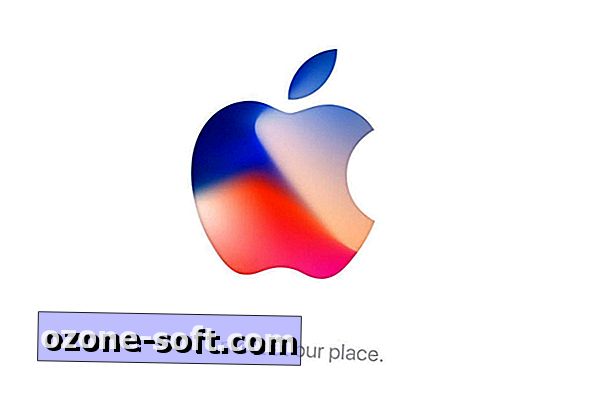


Lämna Din Kommentar